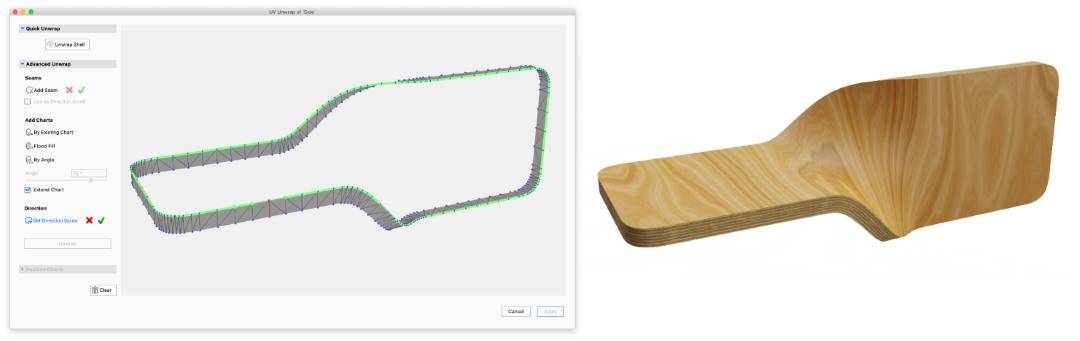Hướng dẫn sử dụng UV Unwrapping trong Keyshot
KeyShot là một phần mềm được sử dụng để tạo kết xuất 3D, hoạt ảnh và hình ảnh tương tác real-time ray tracing và global illumination. Với kiến trúc dựa trên CPU, có thể đạt được kết xuất hình ảnh trung thực theo thời gian thực trên cả Mac và PC, ngay cả trên máy tính xách tay mà không cần đến card đồ họa cao cấp. Trong bài viết này, chúng ta hãy cùng đi tìm hiểu tính năng UV Unwrapping trong Keyshot.
Tại sao nên sử dụng UV cordinates trong Keyshot?
Khi bạn cần định vị nhãn trên các bề mặt phức tạp, sử dụng các chất liệu như RealCloth hoặc quản lý các đường nối (seam) và hướng của texture trên item của bạn thì tia UV đóng vai trò rất quan trọng. Nếu geometry của bạn thiếu các tia UV cần thiết, bạn có thể sử dụng UV Unwrapping trong Keyshot để tạo ra các UV coordinates cho các đối tượng của mình.
Bạn tạo ra các UV cordinates bằng cách chọn seams, charts, and directions. Khibạn thấy tạo ra được chart phù hợp, bạn nhấn nút unwrap, sau đó bạn có thể điều chỉnh góc và tỷ lệ của từng chart để chúng khớp với nhau.
Bạn vào Unwrap UV tool trong Keyshot bằng cách truy cập từ Ribbon’s Tools section hoặc bằng cách nhấp chuột phải trong scene tree hoặc Real-time view. Một hộp thoại lựa chọn (selection dialog) sẽ xuất hiện nếu bạn không chọn bất kỳ thứ gì khi khởi chạy công cụ. Bạn có thể nhấp vào Real-time View để làm nổi bật phần bạn muốn mở trong danh sách. Và bạn có hai cách để unwrap đối tượng mà bạn muốn: Quick unwrap và Advance Unwrap.
Quick Unwrap
Cách này còn được gọi là Unwrap Shell. Nếu đối tượng của bạn là một basic shell giản (đối tượng có các cạnh mở), bạn có thể sử dụng Quick Unwrap, Unwrap Shell. Thao tác này sẽ mở đối tượng của bạn trong một cú nhấp chuột. Tuy nhiên cách này sẽ không áp dụng được cho hình cầu (mắt lưới kín – closed meshes) và hình trụ. Thay vào đó bạn nên sử dụng Advanced Unwrap để đạt kết quả tốt nhất.
Advanced Unwrapping trong Keyshot
Advanced Unwrap cho phép bạn tạo nhiều biểu đồ, chọn nhiều seam và kiểm soát được U-direction của UV-coordinates.
Thêm seam
Bạn nhấp vào nút Add Seam. Sau đó nhấp vào bề mặt (trong bản preview) ở vị trí bạn muốn thêm seam. Nhấp thêm một lần nữa để thêm nhiều knot hơn, và từ đây bạn vẽ các đường seam (đường màu đỏ). Khi bạn đã thêm nhiều hơn một knot, bản preview sẽ đề xuất một đường dẫn cho bạn (đường đứt đoạn). Khi bạn nhấp chuột vào thì có thể kéo dài điểm được chọn và đường dẫn được đề xuất mới sẽ được tạo ra. Nếu bạn không muốn sử dụng đường dẫn đã chọn, chỉ cần nhấp vào một điểm khác trên bề mặt. Sau đó, đường nối sẽ được kéo dài đến điểm đã chọn đó và một đường dẫn đề xuất mới sẽ được tạo. Nhấp đúp chuột nếu bạn chấp nhận toàn bộ đường dẫn được đề xuất.
Khi bạn vẽ các đường seam, nếu chúng cũng xác định U direction của UV coordinates (đường seam sẽ chuyển thành màu cam nếu bạn chọn). Khi bạn đồng ý với các đường seam của mình, bạn hãy nhấp vào dấu check mark để chọn áp dụng chúng. Bạn lặp đi lặp lại thao tác này nếu bạn muốn các đường seam thêm trong UV map. Lưu ý rằng các đường seam không được cắt chéo nhau. Bạn có thể đóng các đường seam để đảm bảo rằng bề mặt được chia thành 2 biểu đồ. Nhưng bạn cũng có thể tạo đường seam bằng cách thêm biểu đồ bằng By Existing Chart hoặc By Angle.
Thêm Chart
Tùy thuộc vào độ phức tạp của đối tượng, bạn có thể cần một hoặc nhiều biểu đồ để cover hình học của mình khi unwrap. Nếu đối tượng của bạn đã có một tập hợp các UV coordinates gần với những gì bạn muốn, bạn có thể muốn sử dụng phương pháp By Existing Charts. Nếu bạn chỉ muốn một biểu đồ hoặc để lấp đầy bề mặt còn lại giữa các biểu đồ/seam, bạn có thể sử dụng Flood Fill. Nếu bạn muốn kiểm soát nhiều hơn những gì được thêm vào, bạn có thể sử dụng phương pháp By Angle. Đặt góc để giới hạn mức độ bạn muốn biểu đồ có và nhấp vào bề mặt để bạn thêm biểu đồ. Biểu đồ sẽ tăng cho đến điểm góc giữa các hình tam giác lớn hơn góc được thiết lập bằng thanh trượt (slider).
Bạn có thể kết hợp các phương pháp bằng cách mở Extend Chart checkbox. Khi được mở, bạn thêm vào biểu đồ hiện có bằng cách nhấp vào hình tam giác có chung một cạnh với biểu đồ. Bằng cách này, bạn có thể kết hợp 2 biểu đồ hiện có hoặc bạn sử dụng By Angle để tạo đường viền của biểu đồ. Sau đó, dùng Flood Fill để lấp đầy.
Thêm Direction Guide
Nếu bạn muốn kiểm soát direction của tia UV, bạn có thể thêm một hoặc nhiều direction guides. Nó cho phép bạn chọn một đường trong hình học mà hướng U sẽ đi theo. Ví dụ dưới đây cho thấy cách sử dụng direction guide cho phép kết cấu đi theo mép xoắn của ván ép (plywood).
Unwrap
Khi bạn đã có nhất định chart/seam/direction mà bạn cho là cần thiết, bạn hãy nhấn Unwrap. Nếu toàn bộ bề mặt không được bao phủ, KeyShot có thể tự động tạo biểu đồ cho các hình tam giác còn lại. Bây giờ, các biểu đồ sẽ xuất hiện với một texture để cho bạn biết UV flow trên mỗi biểu đồ trông sẽ như thế nào.
Position Charts
Khi các biểu đồ được unwrap, bạn có thể điều chỉnh chúng để chúng khớp với nhau nhất có thể. Nếu phần của bạn được áp dụng UV mapped texture, Use Material Texture trên UV Charts option sẽ cho phép bạn xem phần có texture được áp dụng trước khi áp dụng lần cuối tia UV mới cho đối tượng.
Apply
Khi bạn hài lòng với kết quả của mình, đây là thời điểm bạn nhấn nút Apply. Đối tượng từ đây sẽ có UV coordinates mới và bạn có thể áp dụng labels, textures, … của riêng mình. Nếu bạn không thực sự hài lòng với UV map, bạn luôn có thể hoàn tác và làm một bản mới, miễn là bạn chưa áp dụng UV mới cho phần của mình. Nếu không, nút Clear sẽ reset UV về điểm bắt đầu khi tool này được khởi động.
Sử dụng UV Unwrapping trong Keyshot với Dịch vụ kết xuất đám mây chuyên nghiệp iRender
iRender là Dịch vụ kết xuất đám mây được tăng tốc GPU với các Render Node mạnh mẽ: 1/2/4/6/8x RTX 3090. Trên cơ sở mô hình IaaS, chúng tôi cung cấp hiệu suất điện toán cao (Cơ sở hạ tầng như một dịch vụ). Người dùng Keyshot có thể dễ dàng chọn cấu hình máy của mình, từ các yêu cầu hệ thống cơ bản cho đến các yêu cầu nâng cao hơn, phù hợp với mọi nhu cầu dự án đồng thời cũng tăng tốc độ render của bạn lên nhiều lần.
Cấu hình phần cứng cao cấp:
- Single and Multi-GPU servers: 1/2/4/6/8x RTX 3090.
- Dung lượng vRAM 24 GB, phù hợp với những hình ảnh và cảnh nặng nhất. Ngoài ra, cũng có thể dùng NVLink / SLI để tạo vRAM lớn hơn.
- Dung lượng RAM 128/256 GB.
- Dung lượng (NVMe SSD): 512GB/1TB.
- Intel Xeon W-2245 or AMD Ryzen Threadripper Pro 3955WX CPU với tốc độ xung cao với 3.90GHz.
Hãy cùng xem một số Keyshot rendering test trên single and multi-GPU (NVLink) servers tại iRender nhé.
Nếu có bất cứ thắc mắc nào, đừng ngần ngại kết nối với chúng tôi qua Whatsapp: +(84) 326243106. Đăng ký ACCOUNT ngay hôm nay để nhận FREE COUPON và nhiều khuyến mãi khác.
iRender – Happy Rendering!
Nguồn tham khảo: blog.keyshot.com